win10动态磁盘转换基本磁盘灰色怎么解决
更新时间:2023-05-08 10:41:43作者:run
近日有用户发现自己win10专业版电脑中的磁盘属于动态磁盘,因此想要将其转换成基本磁盘,可是却发现选项是灰色的,今天小编教大家win10动态磁盘转换基本磁盘灰色怎么解决,操作很简单,大家跟着我的方法来操作吧。
解决方法:
1.同时按WIN+R键,打开【运行】。
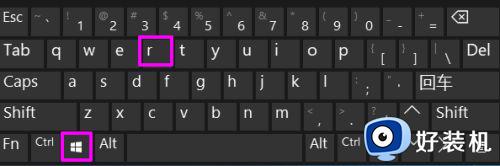
2.输入diskmgmt.msc打开【磁盘管理】。
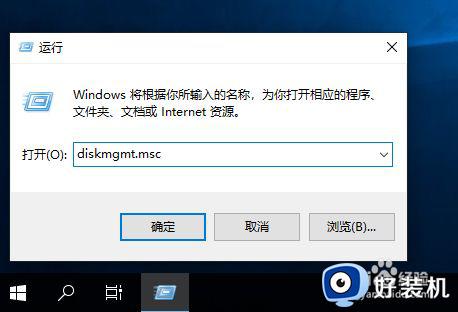
3.如下图所示,磁盘1为【动态磁盘】。右键【转换为基本磁盘】的选项为灰色,无法进行操作。
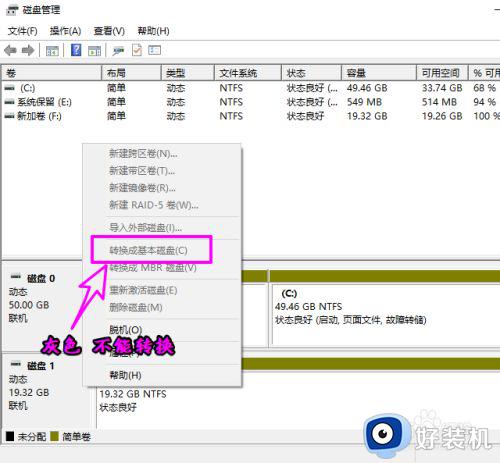
4.首先,要将磁盘1的数据进行备份。这点非常重要,之后在磁盘1上右键【删除卷】。
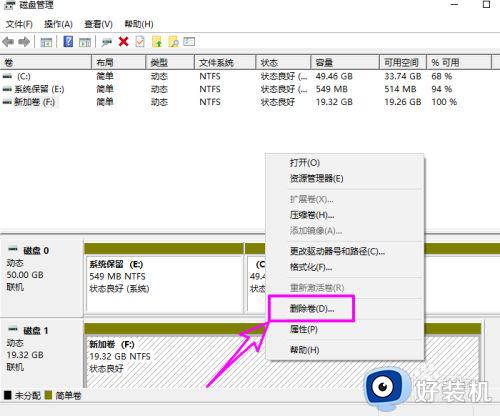
5.点击【是】,确认删除卷。
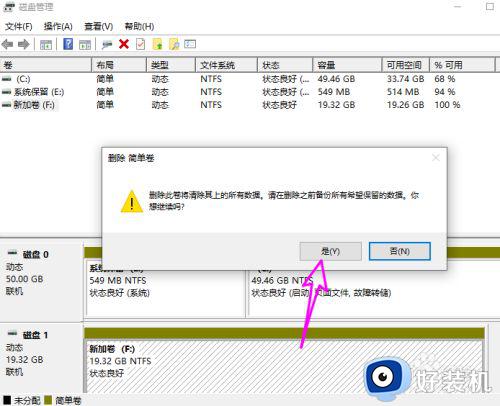
6.之后磁盘会自动转换为基本磁盘。
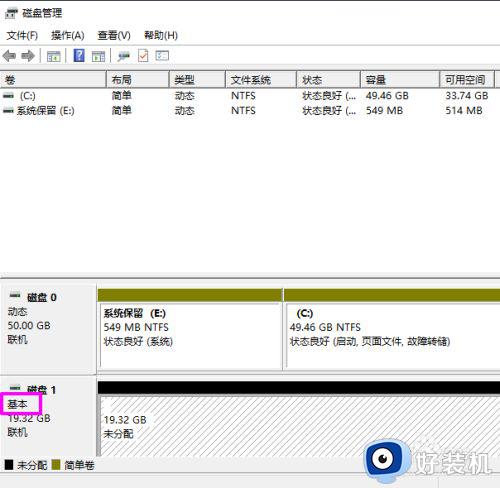
7.如果转换成动态磁盘,右键中【转成基本磁盘】的选项也是可以使用的了。
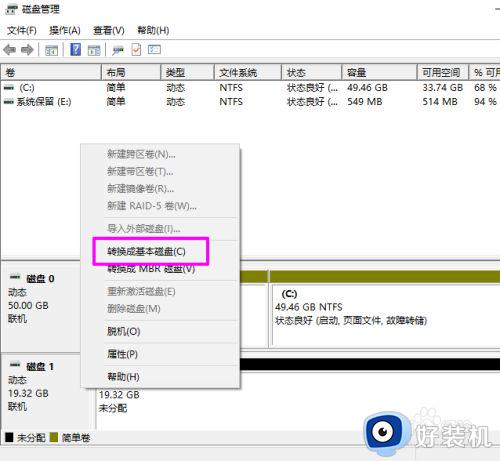
以上就是关于win10动态磁盘转换基本磁盘灰色的全部内容,如果有遇到这种情况,那么你就可以根据小编的操作来进行解决,非常的简单快速,一步到位。
win10动态磁盘转换基本磁盘灰色怎么解决相关教程
- win10动态磁盘转换为基本磁盘设置方法 win10动态磁盘怎么转换成基本磁盘
- win10磁盘扩展卷是灰色怎么回事 win10C盘扩展卷一直灰色无法扩展如何解决
- win10磁盘红色警告取消方法 win10关闭磁盘满红色提示如何操作
- win10磁盘被隐藏怎么恢复 win10磁盘不显示的解决方法
- win10应用与功能卸载灰色怎么修复 如何解决win10卸载灰色
- win10磁盘分盘怎么弄 win10系统磁盘如何分区
- win10如何合并不相邻磁盘 win10怎么合并不相邻的磁盘分区
- win10磁盘管理工具在哪里 win10系统的磁盘管理怎么找
- win10磁盘隐藏了怎么显示出来 win10磁盘被隐藏了怎样显示出来
- win10磁盘100%解决方法 win10磁盘占用率100%怎么办
- win10拼音打字没有预选框怎么办 win10微软拼音打字没有选字框修复方法
- win10你的电脑不能投影到其他屏幕怎么回事 win10电脑提示你的电脑不能投影到其他屏幕如何处理
- win10任务栏没反应怎么办 win10任务栏无响应如何修复
- win10频繁断网重启才能连上怎么回事?win10老是断网需重启如何解决
- win10批量卸载字体的步骤 win10如何批量卸载字体
- win10配置在哪里看 win10配置怎么看
win10教程推荐
- 1 win10亮度调节失效怎么办 win10亮度调节没有反应处理方法
- 2 win10屏幕分辨率被锁定了怎么解除 win10电脑屏幕分辨率被锁定解决方法
- 3 win10怎么看电脑配置和型号 电脑windows10在哪里看配置
- 4 win10内存16g可用8g怎么办 win10内存16g显示只有8g可用完美解决方法
- 5 win10的ipv4怎么设置地址 win10如何设置ipv4地址
- 6 苹果电脑双系统win10启动不了怎么办 苹果双系统进不去win10系统处理方法
- 7 win10更换系统盘如何设置 win10电脑怎么更换系统盘
- 8 win10输入法没了语言栏也消失了怎么回事 win10输入法语言栏不见了如何解决
- 9 win10资源管理器卡死无响应怎么办 win10资源管理器未响应死机处理方法
- 10 win10没有自带游戏怎么办 win10系统自带游戏隐藏了的解决办法
